武汉出版社版六年级信息技术教案112课Word下载.docx
《武汉出版社版六年级信息技术教案112课Word下载.docx》由会员分享,可在线阅读,更多相关《武汉出版社版六年级信息技术教案112课Word下载.docx(13页珍藏版)》请在冰豆网上搜索。
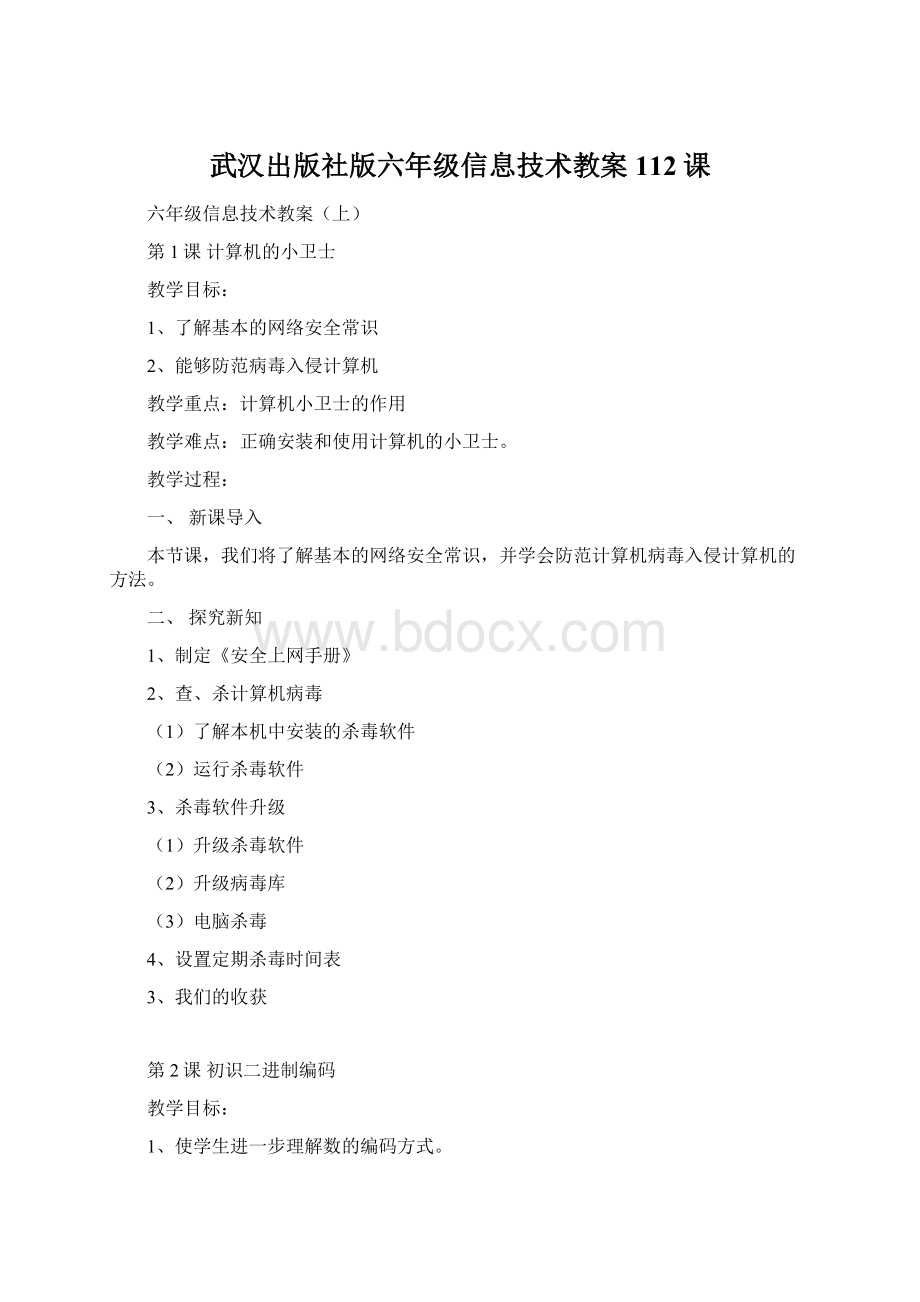
信息时代几乎一切信息都要转换成数字,才能用计算机和通信技术进行传播和交流。
用数字表示各种信息,叫做信息的数字化表示,也叫信息的编码,这是信息技术的重要环节。
这节课我们一起来学习:
数的编码方式。
二、十进制和二进制
向学生分别介绍十进制数和二进制数的特点。
(1)把十进制整数转换为二进制数
因为同学们第一次进行这种运算,所以老师必须一步一步讲清楚,让同学掌握数制转换的方法。
(2)除2取余
把一个十进制整数转换为十进制数,只要将这个十进制整数一次又一次地被2除,得到的余数(从最后一次的余数写起)就是用二进制表示的数。
[例1]把十进制数17转换为二进制数
解:
2
17
81
40
20
11
0
∴17(10)=10001
(2)
让学生练习:
11(10)=
(2)
92(10)=
(2)
129(10)=
(2)
136(10)=
(2)
248(10)=
(2)
注意:
把一个十进制数转换为二进制数,整数部分可以用除2取余法,对于小数部分就用基数2连续去乘它,直到乘积的小数部分等于“0”为止。
如果十进制小数不能用有限位二进制小数表示时,那么可以根据对精度的要求,选取一定的位数。
下面列举两个例子:
[例2]把十进制数转换为二进制数
2
123
611
301
150
71
31
十进制数进位
×
2=1
2=11
∴(10)=
(2)
[例3]把十进制数转换为二进制数
十进制数进位
2=0
∴(10)=
(2)+∈
∈是尾数误差,∈<
2-7
通过上述例子的讲授和学生适应练习(学生练习可以让几个学生到黑板上做,其他学生做在练习本上。
发现有共同性的错误,一起订正。
)
三、八进制、十六进制简介
同学们已经学习了二进制数、十进制数的概念,并且学会了它们之间的转换。
所以对八进制、十六进制简介比较容易接受。
(1)二进制数与八进制数的互相转换
因为一个二进制数所需要的位数较多,所以书写不方便,记忆也困难。
为了方便人们常常将二进制数化为八进制数。
二进制数化为八进制数的方法是:
将二进制数由低向高每三位组成一组,每一组表示一个0至7之间的数。
因为,三位的二进制数是小于8的,所以,以三位二进制数作为一组的数是逢八进一的。
这种逢八进一的数称为八进制数。
[例4]把二进制数转换为八进制数。
(2)=(8)
11110111101
3675
∴
(2)=3675
(2)
八进制数与二进制数的转换比较容易,只要将每位八进制数分别用三位二进制数表示即可。
[例5]把八进制数2056转换为二进制数。
2056(8)=
(2)
2056
010000101110
∴2056(8)=
(2)
(2)十六进制数
十六进制是计算机中常用的数制,它的基数是16,因此有16个数字符号,它们是0~9、A、B、C、D、E、F。
其中:
A表示数10;
B表示数11;
C表示数12;
D表示数13;
E表示数14;
F表示数15。
与三个二进制数可以表示一个八进制数一样,四位二进制数正好对应一位十六进制数。
所以,二进制数与十六进制数之间人转换也是比较容易的。
把二进制数与十六进制数只要从小数点开始,每四位二进制数对应一位十六进制数,如果不足四位,若是整数,则在最左边添零补足四位;
若是小数,则在最右边添零补足四位。
[例6]把二进制数转换为十六进制数。
(2)=(16)
10010001101011.001111
0010010001101011.00011100
246B.1C
∴
(2)=
把十六进制数转换为二进制数,只要把十六进制数每一位用对应的车位二进制数表示即可。
[例1-7]把十六进制数转换为二进制数。
(16)=
(2)
B65F.E
1000011001011111.1110
∴(16)=
(2)
以内容主要采用讲授的形式,并要求学生做适量的练习,学生就能掌握。
1.小结
(1)与同学们一起归纳、总结数制转换的一般规律。
(2)布置适量的作业。
第3课招聘电脑新“管家”
1、认知电脑新管家及其应用,了解电脑新管家。
2、情感、态度与价值观目标:
增强协作意识;
关注民族信息产业的发展状况;
激发爱国热情。
(三)、重难点分析
认知电脑新管家及其应用
一、导入
同学们,在上节课的学习中,我们了解了电脑的杀毒和计算机的编码,计算机中还有一个强大的软件:
电脑管家,电脑管家和各类很多,你知道还有哪些吗?
2、新课
1、了解我的新“管家”
2、深入探索
(1)班级中安装过“老管家”Windows的同学有哪些
(2)Windows中安装多个虚拟系统
(3)选择VirtualPCWindows安装新管家。
3、开始安装新“管家”
(1)进入VirtualPCWindows软件
(2)安装Linux新管家。
第4课逐帧动画巧手绘
1、初步认识和了解动画的原理。
2、能用Flash软件画小人,并能让小人动起来。
动画的原理。
用Flash软件制作动画的方法。
1、探究动画的原理
1、手绘动画:
小花瓣
2、快速翻动书面
3、提示动画原理
2、尝试制作动画
1、初识AdobeFlashCS4Professional
2、启动“Fl”软件
3、了解软件的各种工具和功能
4、制作动画
5、测试动画
3、学生试着操作
4、展示学生作品
5、我们的收获
第5课形变动画轻松做
1、学习用“Fl”做简单的补间形状动画的制作。
2、能让制作的小人变成其他的形状和颜色。
Flash动画制作中补间形状动画
补间形状动画制作的制作方法
1、探究补间形状动画的用途
1、补间动画的作用
2、时间轴
2、探究补间形状动画的制作
1、把一个红色的圆形变成绿色的矩形
2、制作方法
(1)画圆:
在第1帧中画一个无框的红色圆
(2)画矩形:
在第15帧中插入一个空白关键帧,并画一个无框的绿色矩形。
(3)右击第1帧,在右键菜单中选择“创建补间形状”
(4)测试:
Ctrl+Enter。
测试影片。
3、将上次课上制作的小人也变成各种不同的图形
4、把小人变成字
3、学生动手制作
学生制作,老师巡视和指导。
4、我们的收获
第6课红心跳动显活力
1、用Flash工具画出一颗漂亮的红心
2、让这颗红心跳动起来
Flash工具的使用
用Flash工具制作跳动的红心的方法
一、画红心
1、利用椭圆工具和部分选取工具画出一个心形
(1)利用椭圆工具画一个没有边框的圆
(2)复制出第二个圆,并且调整成两圆并排
(3)利用部分选取工具画出心形
(4)用颜料桶工具,填充出漂亮的红心
2、学生操作
2、制作红心跳动的动画
制作一个补间形状动画。
三、我们的收获
第7课小球跳动真有趣
1、制作一个球的元件
2、利用这个元件制作传统补间动画
用Flash制作动画的方法
制作跳动的小球的方法
1、设置影片的大小和舞台背景颜色
1、添加动画
2、修改动画设置
2、制作元件
1、绘制弹球
2、把绘制的弹球转换为元件
3、制作传统补间动画
1、分别在时间轴10帧和20帧插入关键帧
2、选择第10帧,把小球移动到下面。
3、制作弹球下落的动画。
4、根据弹球下落的动画,我们开始制作弹球上升的动画
5、测试
4、学生动手操作
5、我们和收获
第8课海上日出风光好
1、利用图层制作太阳从海上升起的动画。
2、用Flash模拟动态自然现象。
利用图层制作
制作海上日出动画的方法
1、绘制海平面
1、用矩形工具绘制一个无框矩形
2、用颜料桶工具填充渐变色。
2、制作太阳升起的动画。
1、插入新图层,修改图层名称
2、绘制太阳
3、太阳升起的动画
4、测试
第9课风车转动省能源
1、进上步学习图层的操作
2、尝试通过导入的方法获取外部素材
3、使用传统补间动画的旋转属性
使用传统补间动画的旋转属性
制作绕中心旋转的动画
1、导入背景图
1、导入背景图到舞台
2、修改导入的背景图宽和高
3、修改图层名称为背景
4、锁定背景图层
2、制作风车塔
1、新建图层,修改图层名称为风车塔
2、用矩形工具绘制长方形,利用箭头工具修改形状
3、用线条工具绘制三角形
4、用颜料桶工具为风车塔填充线性变色
5、锁定风车塔图层
3、绘制一个风车叶
1、插入新图层,并改名为风车叶
2、用矩形工具绘制大小两个长方形
3、用颜料桶工具为风车填充线性渐变色
4、选中两个矩形,将它们转换为图形元件,命名为风车叶
4、绘制多个风车叶
1、修改风车喷撒旋转中心
2、复制风车叶
5、完成风车叶转动的动作补间动画
1、选择风车叶图层的第1帧,将所有的风车叶选中,并转换为风车叶合成图形元件
2、选择风车叶图层的第1帧
3、在风车叶图层、风车塔几层、背景图层时间轴30帧处插入关键帧
4、在风车叶图层第1帧上设置传统补间动画,并修改帧属性
5、测试动画结果
6、我们的收获
第10课能避障的机器人
1、了解机器人“红外传感器”及其使用方法。
2、初步学习选择结构的程序。
为机器人安装眼睛。
设计一个能避开障碍行走的机器人法。
1、为机器人安装眼睛
1、了解“红外传感器”
2、为机器人安装眼睛
2、制定行走方案,画出流程图
1、了解流程图的作用
2、制定行走方案
3、画流程图
3、为送信机器人编写程序
1、运行机器人快车
2、新建机器人程序
3、设置条件循环
4、设置红外测障
4、仿真测试
第11课能辨色的机器人
1、了解机器人“黑标传感器”。
2、进一步学习选择结构和循环结构的程序。
了解机器人“黑标传感器”。
学会编写程序让机器人识别颜色。
1、为机器人装眼睛
1、在三维仿真教育系统中为机器人安装黑标传感器。
2、了解机器人“黑标传感器”。
3、黑标传感器设置。
1、制定行走方案
2、画流程图
3、编写机器人程序。
1、运行机器人快车。
2、新建机器人程序。
3、设置条件循环。
第12课会寻迹的机器人
1、进上步学习机器人“黑标传感器”使用方法。
2、设计一个寻迹机器人完成轨迹赛。
运用机器人“黑标传感器”
设计一个寻迹机器人的方法
1、改进、设计单光感机器人
2、制定识路方案,画出流程图
3、编写机器人程序